Korjaa Roku-virhekoodit 006 ja 020
Roku -käyttäjillä on joitain virheitä, ja tässä viestissä puhumme niistä kahdesta, 006 ja 020. Tässä artikkelissa näemme tapoja korjata Roku-virhekoodit (Roku Error Code) 006 ja 020 .
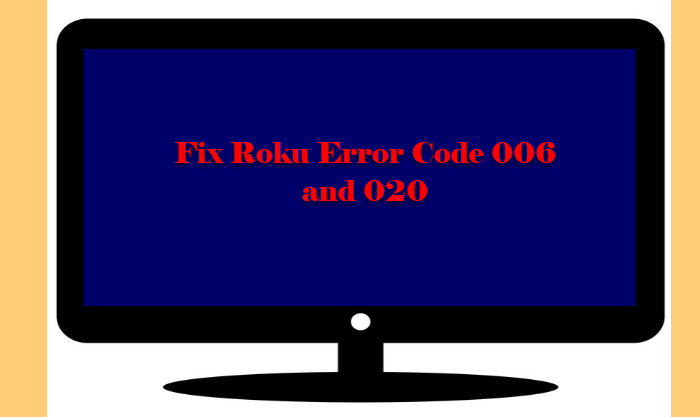
Miksi näen Roku-virhekoodin 006?
Suurimman osan ajasta nähdään Roku Error Code 006 , jos järjestelmä on määritetty väärin. Älä hätäänny! katsomme tapoja korjata se.
On kuitenkin joitain muita syitä, miksi saatat kohdata tämän virheen, esimerkiksi jos palvelin ei toimi. Joskus tämä virhe voi johtua huonosta verkkoyhteydestä.
Korjaa Roku Error Code 006(Fix Roku Error Code 006) , Järjestelmäpäivitys(System Update) epäonnistuu
Nämä ovat asioita, joita voit tehdä korjataksesi Roku Error Code 006 .
- Tarkista verkkoyhteytesi
- Käynnistä reititin uudelleen
- Vaihda TKIP:hen
- Tehdasasetusten palautus
Puhutaanpa niistä yksityiskohtaisesti.
1] Tarkista verkkoyhteytesi
Sinun on aloitettava vianetsintä varmistamalla, että verkkoyhteydessäsi(Network Connection) ei ole ongelmia. Muuten (Otherwise)Roku ei toimi järjestelmässäsi. Ota siis ensin samaan WiFi(WiFi) -verkkoon yhdistetty tietokone tai matkapuhelin ja suorita nopeustesti. Voit vain etsiä sitä verkosta. Jos Internet -yhteytesi on hidas, ota yhteyttä Internet-palveluntarjoajaasi(ISP) .
Jos laitteella, jolla suoratoistat Rokua(Roku) , on kuitenkin verkko-ongelmia, katso seuraava ratkaisu.
2] Käynnistä reititin uudelleen
Jos käsittelet verkko(Network) -ongelmaa, sinun tulee ensin käynnistää reititin(Router) uudelleen sen lisäksi, että soitat Internet(ISP) -palveluntarjoajalle . Joten sammuta reititin(Router) , irrota se ja odota 5 minuuttia ennen kuin kytket sen takaisin. Toivottavasti(Hopefully) tämä ratkaisee ongelman.
3] Vaihda TKIP:hen
Koska huono Internet -yhteys on yksi yleisimmistä syistä tähän ongelmaan, meillä on kolme ratkaisua, jotka liittyvät vain siihen. Jos suojausasetukset(Security Options ) on asetettu arvoon WPAK2-PSK (AES), saat tämän virheen. Joten sinun on vaihdettava se muotoon WPAK2-PSK (TKIP) ja katsottava, jatkuuko ongelma.
Voit tehdä sen noudattamalla annettuja vaiheita.
- Käytä jotakin(Use one) näistä IP-osoitteista "192.168.0.1, 192.168.1.1, 192.168.2.1, 10.0.1.1, 10.0.0.1, 10.10.1.1" siirtyäksesi reitittimen asetuksiin
- Siirry Suojaus (Security ) - välilehteen ja muuta Suojausasetukset (Security Options ) arvoksi WPAK2-PSK (TKIP).
- Sulje nyt Asetukset(Settings) ja käynnistä laite uudelleen.
4] Tehdasasetusten palautus
Tämän pitäisi olla viimeinen keino, koska menetät kaikki tallennetut asetukset, jos teet tehdasasetusten palautuksen. Mutta jos kaikki muu epäonnistuu, käytä tätä ja se korjaa virheen, varsinkin jos kokoonpano on virheellinen.
- Siirry Roku-asetuksiin(Roku Settings) aloitusnäytöstä.
- Siirry kohtaan System > Advanced System Settings.
- Napsauta nyt Tehdasasetusten palautus.(Factory Reset.)
Sinua saatetaan pyytää syöttämään erikoiskoodi. Joten tee niin ja toivottavasti virhe korjataan.
Miksi näen Roku-virhekoodin 020?
Roku Error Code 020 osoittaa, että HDCP :ssä on jokin ongelma . HDCP on lyhenne sanoista High-Bandwidth Digital Content Protection , ja se on vain suojaus, joka on suunniteltu estämään sisällön kopioiminen.
Korjaa Roku Error Code 020, HDCP-virhe
Korjataksesi Roku Error Code 020 , HDCP -virheen, sinun on noudatettava annettuja vinkkejä. Varmista(Make) , että teet sen annetussa järjestyksessä.
- Kytke HDMI-kaapeli uudelleen
- Tarkista kaapelit
- Tarkista Internet-yhteytesi
Puhutaanpa niistä yksityiskohtaisesti
1] Kytke HDMI-kaapeli uudelleen
- Irrota HDMI - liitin ja HDMI -kaapelit, jotka yhdistävät television ja Roku - boxin.
- Irrota televisio, jolla suoratoit Rokua(Roku) .
- Liitä nyt kaikki irrotetut kaapelit uudelleen ja katso, jatkuuko ongelma.
Toivottavasti tämä ongelma korjataan
2] Tarkista kaapelit
Jos HDMI(HDMI) -kaapeleiden irrottaminen ja uudelleenliittäminen ei auta, yritä tarkistaa kaapelit ja katso, onko siinä vika. Tässä on monia mahdollisuuksia, ehkä kaapelisi on löysällä tai katkennut tai liitin on rikki, joten yritä vaihtaa se uuteen ja katso, korjaako se ongelman.
3] Tarkista Internet-yhteytesi
Kuten useimmat Roku - virheet, Virhe 020(Error 020) voi johtua huonosta Internet - yhteydestä. Joten sinun on tarkistettava verkon nopeus ja jos se on hidas, käynnistä reititin(Router) uudelleen ja jos ongelma jatkuu, soita Internet- palveluntarjoajalle(ISP) .
Toivottavasti pystyt korjaamaan Roku Error Code 020 :n annettujen ratkaisujen avulla.
Joten näin voit korjata Roku-virhekoodit 006(Roku Error Code 006) ja 020.
Kuinka korjata Roku Remote , joka on lakannut toimimasta?
Roku -kaukosäädin on välttämätön suoratoistosoittimen ohjaamiseen. Monet käyttäjät ovat kuitenkin ilmoittaneet, että se on lakannut toimimasta heidän kohdallaan. Joten nollaamme sen ratkaistaksemme ongelman puolestasi.
Ennen kuin siirryt eteenpäin, sinun on tiedettävä, että Roku(Roku) - kaukosäätimiä on kahdenlaisia . Enhanced(Enhanced one) ja infrapuna. Infrapunaa ei voi nollata, ja ilmeisesti se ei ole ainoa ongelman aiheuttaja. Se on parannettu(Enhanced) ja edistyneempi Roku -kaukosäädin, josta raportoidaan.
Nollaa Roku Remote noudattamalla annettuja ohjeita.
- Poista paristot Roku Remote -kaukosäätimen(Roku Remote) takaa .
- Irrota suoratoistosoitin(Streaming) , odota minuutti tai kaksi ja kytke se takaisin.
- Kun suoratoistosoitin käynnistyy, aseta paristo kaukosäätimeen(Remote) ja pidä paristotelineen alla olevaa Reset - painiketta painettuna minuutin tai kaksi.
Tarkista nyt, toimiiko kaukosäädin(Remote) hyvin. Toivottavasti tulee.
Lue seuraavaksi: (Read Next:) Roku-virhekoodin 003 tai 0033 korjaaminen(How to fix Roku Error Code 003 or 0033) .
Related posts
Korjaa Roku-virhekoodit 009 ja 001 vaivattomasti
Kuinka korjata Roku Error Code 014.30 vaivattomasti
Kuinka korjata Roku-virhekoodit 014.40 ja 018
Kuinka korjata Roku-virhekoodi 003 tai 0033
Korjaa VALORANT-virhekoodit 31 ja 84 Windows PC:ssä
Korjaa Windowsin aktivointivirhekoodi 0xc004f034
Korjaa OneDrive-virhekoodi 0x80010007
Korjaa Windowsin aktivointivirhekoodi 0xC004E028
Korjaa Windows Update -virhekoodi 0x800700c1
Korjaa Windows Update -virhekoodi 0xd0000034
Korjaa Xbox-virhekoodi 0x800704CF
Korjaa Windows Update -virhekoodi 800F0A13
Korjaa etätyöpöydän virhekoodi 0x204 Windows 11/10:ssä
Korjaa Windows Update -virhekoodi 8024A000
Xbox One -virhekoodin 0x97e107df korjaaminen
Korjaa EA Error Code 524. Valitettavasti tällä tilillä ei voi pelata verkossa
Korjaa Microsoft Office -virhekoodi 0x426-0x0
Korjaa OneDrive-virhekoodi 0x8007016a
Korjaa Amazon Prime -virhekoodi 9068 tai 5004
Korjaa Windowsin varmuuskopiointivirhekoodi 0x8078012D, Varmuuskopiointi epäonnistui
